多线程的面试题和例题
本文共 2392 字,大约阅读时间需要 7 分钟。
1. 面试题
sleep()和wait()方法的异同:
同:
- 一旦执行方法,都可以使得当前线程进入阻塞状态
不同点:
- 两个方法申明的位置不一样,Thread类中申明sleep(),Object类中申明wait()
- 调用的要求是不一样的,sleep()是可以在任何需要的场景下调用,wait()必须使用在同步代码块或同步方法中
- 关于是否释放同步监视器的问题:如果两个方法都使用在同步代码块或同步方法中:sleep()不会释放同步监视器,wait()会释放。
2. 生产者消费者例题
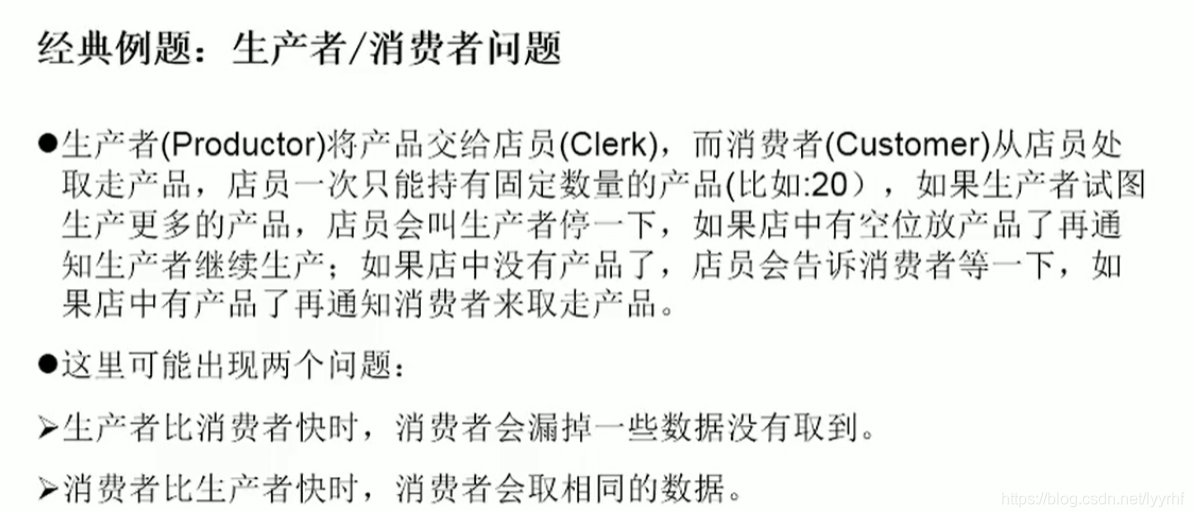
package com.ran;import java.util.concurrent.locks.ReentrantLock;public class Ran { public static void main(String[] args) { Dianyuan dianyuan=new Dianyuan(); Producer p1 = new Producer(dianyuan); p1.setName("生产者1"); Costumer c1 = new Costumer(dianyuan); c1.setName("消费者1"); p1.start(); c1.start(); }}class Dianyuan{ private int productCount=0; //生产产品 public synchronized void produceProduct() { if(productCount < 20){ productCount++; System.out.println(Thread.currentThread().getName()+":开始生产第"+productCount+"个产品"); notify(); }else { try { wait(); } catch (InterruptedException e) { e.printStackTrace(); } } } //消费产品 public synchronized void consumeProduct() { if(productCount > 0){ System.out.println(Thread.currentThread().getName()+":开始消费第"+productCount+"个产品"); productCount--; notify(); }else { try { wait(); } catch (InterruptedException e) { e.printStackTrace(); } } }}class Producer extends Thread{ private Dianyuan dianyuan; public Producer(Dianyuan dianyuan) { this.dianyuan = dianyuan; } @Override public void run() { System.out.println(getName()+"开始生产产品......"); while (true){ try { Thread.sleep(10); } catch (InterruptedException e) { e.printStackTrace(); } dianyuan.produceProduct(); } }}class Costumer extends Thread{ private Dianyuan dianyuan; public Costumer(Dianyuan dianyuan) { this.dianyuan = dianyuan; } @Override public void run() { System.out.println(getName()+"开始消费产品......"); while (true){ try { Thread.sleep(10); } catch (InterruptedException e) { e.printStackTrace(); } dianyuan.consumeProduct(); } }} 转载地址:http://okox.baihongyu.com/
你可能感兴趣的文章
NAS个人云存储服务器搭建
查看>>
NAS服务器有哪些优势
查看>>
NAT PAT故障排除实战指南:从原理到技巧的深度探索
查看>>
nat 网卡间数据包转发_你是不是从来没有了解过光纤网卡,它跟普通网卡有什么区别?...
查看>>
NAT-DDNS内网穿透技术,快解析DDNS的优势
查看>>
NAT-DDNS内网穿透技术,快解析DDNS的优势
查看>>
NAT-DDNS内网穿透技术,解决动态域名解析难题
查看>>
natapp搭建外网服务器
查看>>
NativePHP:使用PHP构建跨平台桌面应用的新框架
查看>>
nativescript(angular2)——ListView组件
查看>>
NativeWindow_01
查看>>
Native方式运行Fabric(非Docker方式)
查看>>